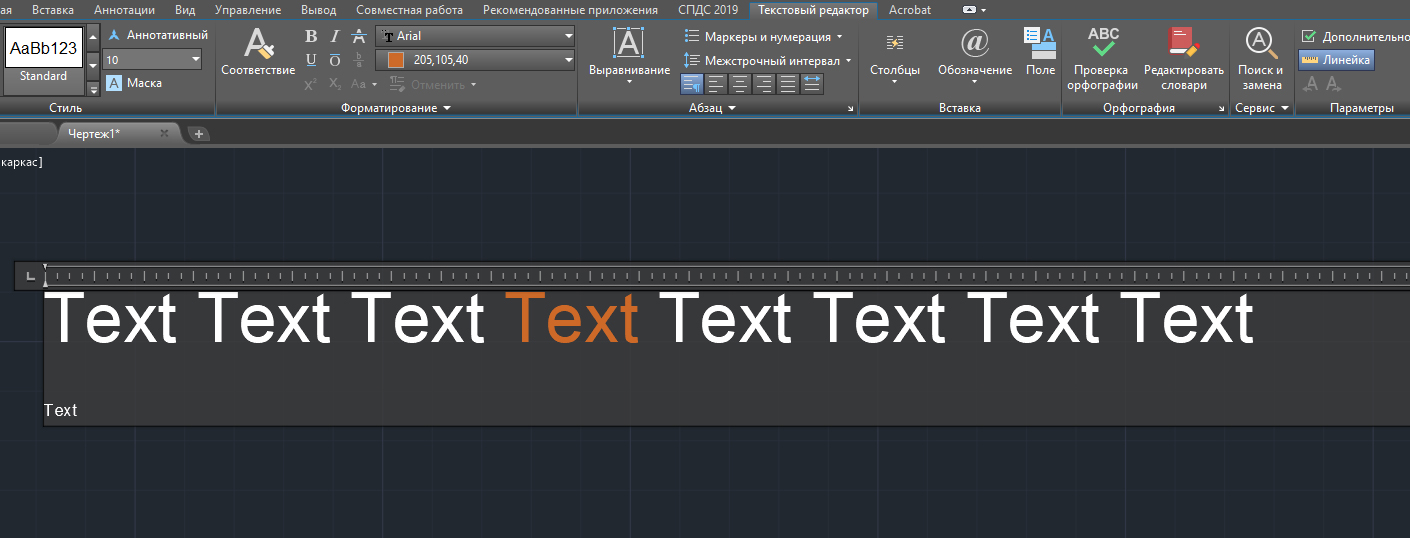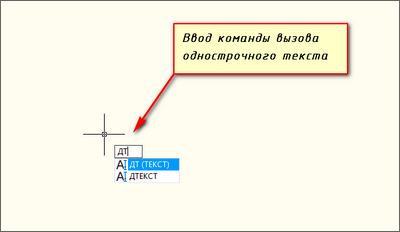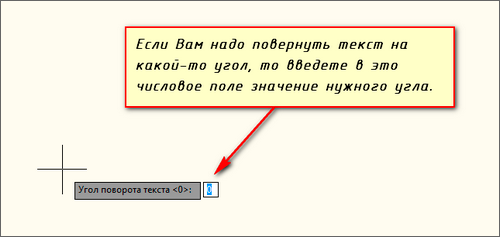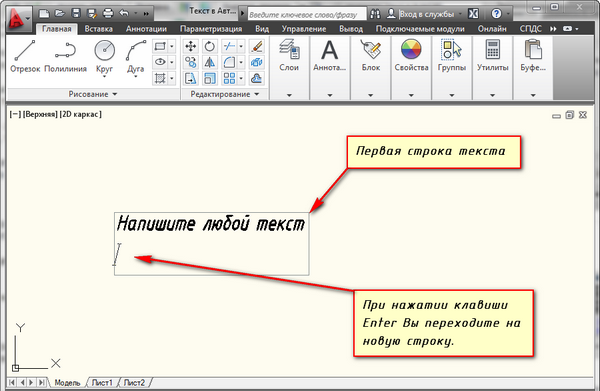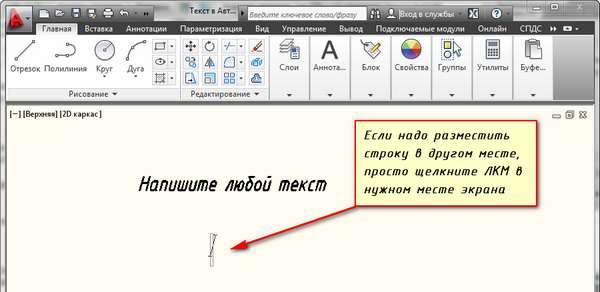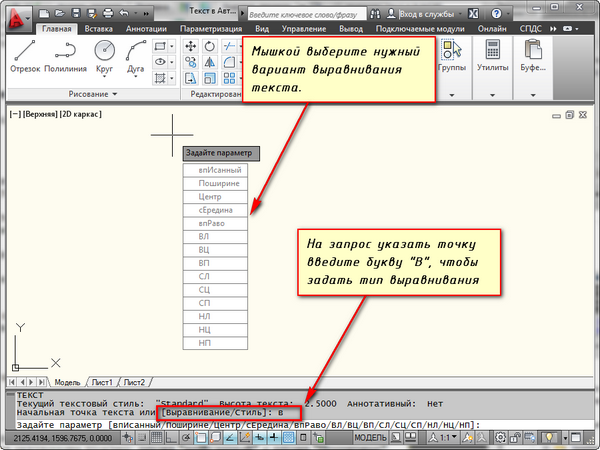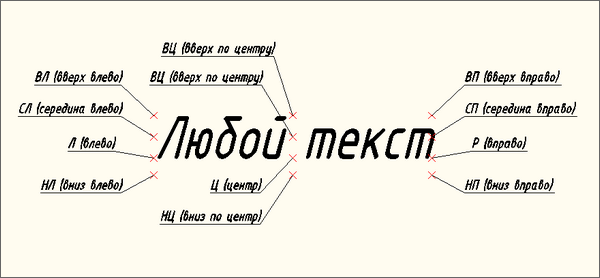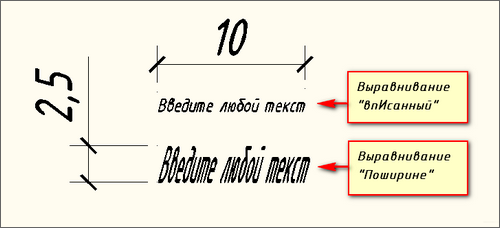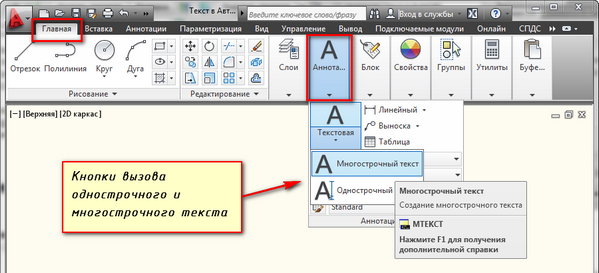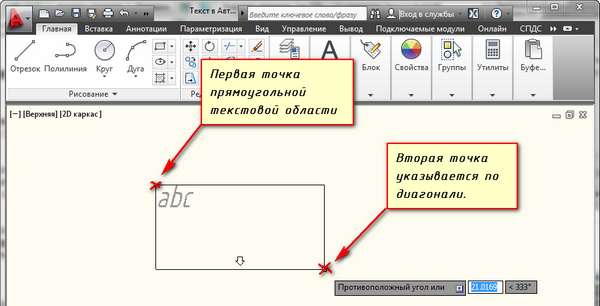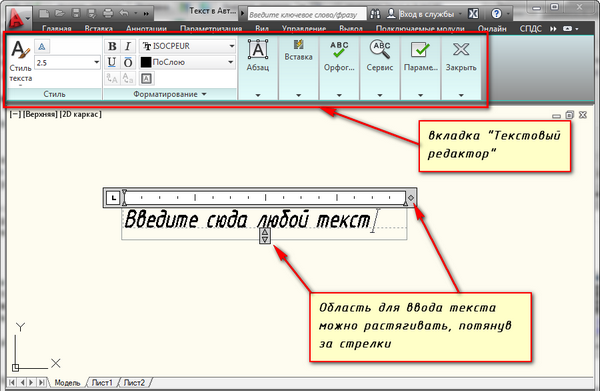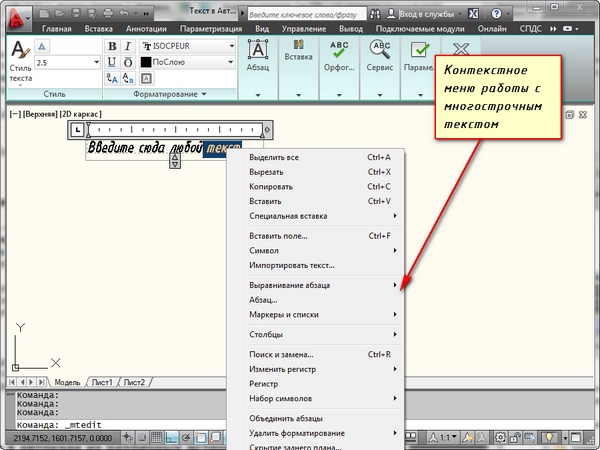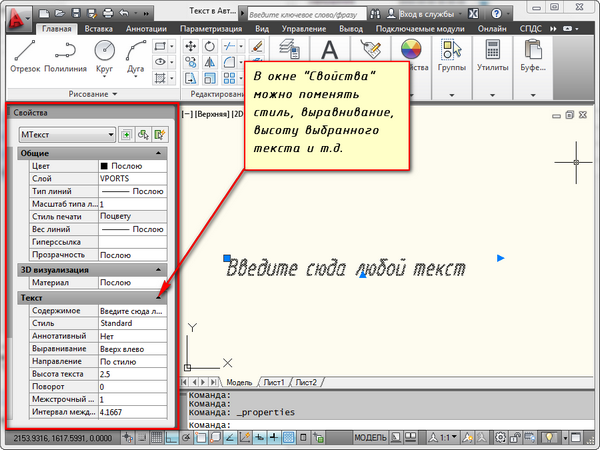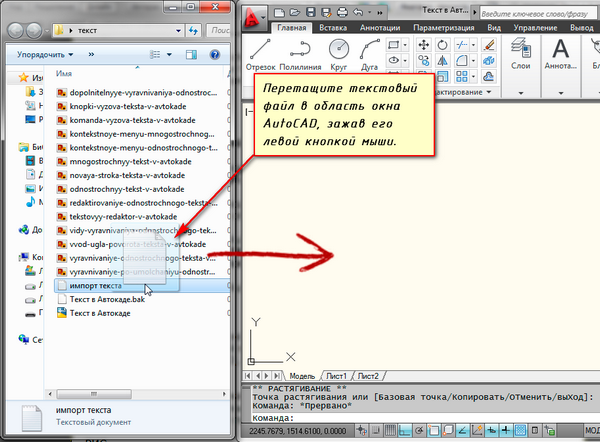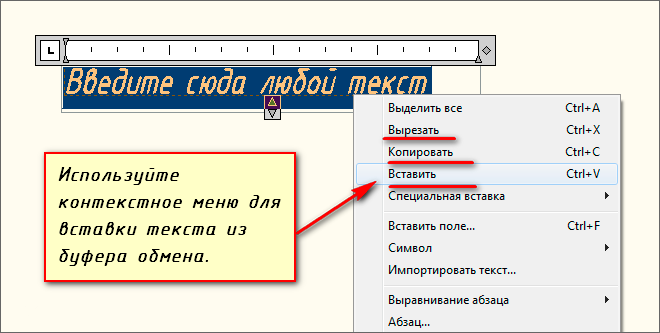Комбинации клавиш для символов в Автокаде
В этой статье небольшая подборка комбинаций клавиш с помощью которых можно вывести символы используемые инженерами, которые иногда затруднительно найти, например промилле, градусы и т.д.
Автокад символы
Диаметр Alt + 0216 = Ø (на анг. раскладке)
Вертикальная черта Alt + 124 = |
Открытая кавычка Alt + 0171 = «
Закрытая кавычка Alt + 0187 = »
Больше либо равно \U+2265
Меньше либо равно \U+2264
Двойка в нижнем индексе \U+2082
В квадрате \U+00B2 или на английской раскладке Alt + 0178 = ²
В кубе \U+00B3 или на английской раскладке Alt + 0179 = ³
Многоточие (троеточие) Alt + 0133 = …
Текст в верхнем|нижнем индексе в АutoCAD
Для того, чтоб вставить текст в верхнем или нижнем индексе в Автокаде, вызываем диалоговое окно многострочного текста и делаем следующее:
1. Вставляем символ ^ (Shift+6 на анг.) после нужного текста для верхнего индекса, и перед текстом для нижнего.
2. Выделяем текст вместе с галочкой, что то вроде этого для верхнего индекса пример ^ или ^ пример для нижнего.
3. Нажимаем кнопку дробный
Дробь в Автокаде
Если необходимо записать дробь с горизонтальной чертой, то пишем скажем 56/123 или формулу, выделяем и так же нажимаем кнопку дробный.
Все легко и просто, а то порой чего только не увидишь, и текст в 2 строчки с линиями, и подчеркнутые тексты или %0.
Интересно. Как выровнять объект в пару кликов можете прочитать здесь.
Как в Автокаде вставить символ промилле, верхний|нижний индекс, дробь
Источник статьи: http://dorroggi.ru/stati/15
AutoCAD
Не удалось извлечь оглавление
Работа с дробным текстом
Автор:
Создание дробного текста
- Перейдите на вкладку «Главная»
панель «Аннотации»
«Многострочный текст» .
найти
- Задайте рамкой ширину области многострочного текста.
- Введите текст, который необходимо преобразовать в дробный, отделив фрагменты друг от друга одним из следующих символов-разделителей:
- Косая черта (/): создание обыкновенной дроби, числитель и знаменатель которой располагаются друг над другом и разделяются горизонтальной чертой.
- Решетка (#): создание обыкновенной дроби, числитель и знаменатель которой располагаются по диагонали и разделяются косой чертой.
- Ставка (^): создание дробного допуска, элементы которого располагаются один над другим без разделительной черты.
- Выполните одно из следующих действий.
- Выберите текст и на вкладке «Текстовый редактор», на панели «Форматирование», нажмите кнопку «Дробный».
- Выберите текст и на вкладке «Текстовый редактор», на панели «Форматирование», нажмите кнопку «Дробный».
Вкладка «Текстовый редактор» представляет собой контекстную вкладку ленты, которая отображается при выборе объекта многострочного текста.
AutoCAD
Автор:
Для открытия диалогового окна «Автоформат дробного текста» следует выделить дробный текст, щелкнуть правой кнопкой мыши и выбрать в контекстном меню пункт «Автоформат дробного текста».
Верхний и нижний текст можно отредактировать отдельно. В группе «Формат» можно задать стиль, выравнивание и высоту для дробного текста.
Список параметров
Отображаются следующие параметры.
Текст
Изменение значений числителя и знаменателя дроби.
Изменение содержимого верхней или первой половины дробного текста.
Изменение содержимого нижней или второй половины дробного текста.
Формат
Редактирование стиля, положения и высоты текста дроби (дробного текста).
Определяет формат стиля для текста в виде обыкновенной дроби: дробь с горизонтальной чертой, дробь с косой чертой, допуск или допуск с выравниванием по десятичному разделителю.
- Дробь (гориз. черта).Выделенный текст преобразуется в дробный формат, где первое число располагается над вторым и отделяется от него горизонтальной чертой.
- Дробь (косая черта).Выделенный текст преобразуется в дробный формат, где первое число располагается над вторым и отделяется от него косой чертой.
- Допуск. Выделенный текст преобразуется в дробный формат, где первое число располагается над вторым. Между верхним и нижним числами черта не ставится.
- Десятичные. Разновидность стиля «Допуск»: верхнее и нижнее числовые значения, выделенные в тексте, выравниваются по десятичному разделителю.
Положение
Задание способа выравнивания дробей. По умолчанию текст выравнивается по центру. Весь дробный текст внутри одного объекта выравнивается одинаково.
- Верхняя. Выравнивание верхней границы дроби по верхней границе следующей за дробью текстовой строки.
- По центру. Вертикальное центрирование дроби по середине текстовой строки.
- Низ. Выравнивание нижней границы дроби по нижней границе следующей за дробью текстовой строки.
Размер текста
Задание размера символов дробного текста в процентах от размера текущего текстового стиля (от 25 до 125 процентов).
Стандартные Сохранение текущих значений параметров в качестве стандартных или восстановление предыдущих стандартных параметров. Автоформат
Отображает диалоговое окно «Автоформат дробного текста». Автоформат применяется только для цифр, расположенных непосредственно до и после символов вставки (^), косой черты (/) и решетки (#).
Как в автокаде дробь написать
 |  |  |  |  |  |
Редактирование дробного текста: содержимого, стиля, выравнивания и высоты символов. Для вызова диалогового окна «Свойства дробного текста» следует выделить текст, нажать правую кнопку мыши и выбрать из контекстного меню пункт «Свойства».
Верхний и нижний текст можно отредактировать отдельно. В группе «Формат» можно задать стиль, выравнивание и высоту для дробного текста.
Изменение значений числителя и знаменателя дроби.
Изменение содержимого верхней или первой половины дробного текста.
Изменение содержимого нижней или второй половины дробного текста.
Редактирование стиля, положения и высоты текста дроби (дробного текста).
Определяет формат стиля для текста в виде обыкновенной дроби: дробь с горизонтальной чертой, дробь с косой чертой, допуск или допуск с выравниванием по десятичному разделителю.
Выделенный текст преобразуется к дробному формату, в котором первое число располагается над вторым и отделяется от него горизонтальной чертой.
Выделенный текст преобразуется к дробному формату, в котором первое число располагается над вторым и отделяется от него косой чертой.
Выделенный текст преобразуется в дробный формат с первым числом поверх второго числа. Между верхним и нижним числами черта не ставится.
Разновидность стиля «Допуск», в которой предусмотрено выравнивание верхнего и нижнего числовых значений, выделенных в тексте, по десятичному разделителю.
Задание способа выравнивания дробей. По умолчанию текст выравнивается по центру. Весь дробный текст внутри одного объекта выравнивается одинаково.
Задает совмещение верхней границы дробного текста с верхней границей строки.
Центрирование дроби по вертикали относительно середины строки.
Задает совмещение нижней границы дробного текста с базовой линией строки.
Задание размера символов дробного текста в процентах от размера текущего текстового стиля (от 25 до 125 процентов). По умолчанию это значение равно 70 процентам.
Сохранение текущих значений параметров в качестве стандартных или восстановление предыдущих стандартных параметров.
Отображает диалоговое окно «Автоформат дробного текста» . Автоформат применяется только для цифр, расположенных непосредственно до и после символов крышки (^), обычной косой черты (/) и решетки (#). Для преобразования произвольного фрагмента текста в дробный формат, его (фрагмент) следует выделить, после чего нажать кнопку «Дробный текст».
Источник статьи: http://entercad.ru/acad_acr.ru/d0e59456.htm
Дробь, числитель с нижним регистром

Стоит задача, водится строка, при выводе должно быть две строки, одна выводит символы только.
Вставка символа с нижним регистром
Помогите пожайлуста разобраться. В Exelе необходимо создать текстовую формулу «=сцепить(ссылка на.
Готовая программа на Анаграмму, но как быть с верхним и нижним регистром
Имеется готовая программа на анаграмму, но проблема в том, что если я введу «Role» и «roel», он его.
Сократить дробь, чтобы числитель и знаменатель были взаимнопростые
Даны два натуральных числа :m,n (1..9999),образующие дробь вида m/n. ократить дробь, что бы.
Vlad999, вы, кажется, не поняли. ТС хочет дробь вида , если я всё верно понял.
Моё мнение — штатными средствами этого сделать нельзя. Или дробь, или индекс, или какая-либо сторонняя приблуда, позволяющая работать со сложными формулами.
Заказываю контрольные, курсовые, дипломные и любые другие студенческие работы здесь.

Реализовать функции: Конструктуры (по умолчанию и инициализации),свойства,методы сравнения двух.
Несократимая дробь ,представленная двумя длинными целыми:числитель и знаменатель
Несократимая дробь ,представленная двумя длинными целыми:числитель и знаменатель. Написать.

2. Написать класс Дробь с полями числитель и знаменатель. Реализовать следующие методы: -.
Создать класс обыкновенная дробь, поля класса — числитель и знаменатель
Создать класс обыкновенная дробь, поля класса — числитель и знаменатель. Методы класса: сокращение.
Источник статьи: http://www.cyberforum.ru/autocad/thread1664812.html
Текст в AutoCAD — Как написать и Как редактировать
На чертежах в AutoCAD текст используется в виде надписей, пояснений или буквенно-цифровых обозначений.
Рассмотрим, какие виды текста в автокаде бывают. Также разберёмся, как написать текст и как редактировать текст в автокаде.
Значения размеров не являются текстовыми объектами.
Виды текста в AutoCAD
В системе AutoCAD предусмотрено два вида текста — однострочный и многострочный.
Это два разных разных объекта. Каждый из них предусматривает использование разных команд.
Для создания текста система AutoCAD может использовать как свои собственные векторные шрифты, так и Windows-шрифты, установленные на компьютере. Работа с векторными шрифтами осуществляется быстрее, а значит, и их использование является предпочтительным. Особенно это существенно для маломощных компьютеров.
Создание и редактирование однострочного текста в AutoCAD
Перейдите на вкладку «Главная» ➾ панель «Аннотации» ➾ «Однострочный».
Я рекомендую пользоваться набором первых букв вызова команд. Для однострочного текста — это «ДТ».
После вызова команды программа попросит Вас указать точку вставки текста. При этом в командной строке появится следующий запрос:
[ Тек.текстовый стиль:»Стандарт» Высота текста:2.5000 Аннотативный: нет
Начальная точка текста или [Выравнивание /Стиль]: ]
В первой строке этого запроса выводится информация о текущих настройках текстового стиля — название стиля и высота текста. Стили текста в автокаде будут рассматриваться в другом уроке.
Во второй строке запроса необходимо указать точку, которая будет характеризовать месторасположение текста — так называемую точку вставки текста. По умолчанию вводимый текст будет располагаться справа от этой точки. Точку можно указать, задав координаты или указав просто ЛКМ (левой кнопкой мыши).
Далее необходимо указать размер шрифта. Запрос высоты появляется в том случае, если текущий текстовый стиль имеет нулевую высоту.
В моем случае высота текста задана 2,5 мм. Если у Вас появляется такое числовое поле, то введите туда значение 2.5.
Следующий шаг — это задание угла поворота текста. По умолчанию угол наклона принят равным 0, то есть никакого наклона нет, текст выводится по горизонтали.
Если вы с этим согласны, то нажмите Enter. Если нет — задайте свое значение угла поворота текста в автокаде.
Вам будет предложено ввести сам текст. При этом появится мигающий курсор. Введите любой текст.
Чтобы создать еще одну строку с текстом, нажмите Enter. Вы перейдете на следующую строку.
Чтобы закончить написание текста в автокаде, нажмите еще раз Enter.
При создании нескольких строк с помощью однострочного текста в автокаде, каждая строка текста является независимым объектом, который можно переносить и форматировать.
В этом и заключается их разница с многострочным текстом, в котором весь текст, из скольких бы он строк ни состоял, воспринимается и обрабатывается как один объект.
Строки однострочного текста необязательно должны располагаться друг под другом. Вы можете их создавать в разных местах чертежа. Для этого после окончания ввода одной строки вместо нажатия Enter щелкните мышкой в том месте, где следует создать другую однострочную надпись.
Чтобы отредактировать однострочный текст в autocad, произведите двойной щелчок ЛКМ по самому тексту. После этого текст станет выделен и будет активен для редактирования.
Можно вводить новый текст поверх старого. Либо мышкой выделить ту часть, которую надо отредактировать.
При нажатии ПКМ в режиме редактирования Вам станет доступно контекстное меню по работе с однострочным текстом в автокаде.
Выравнивание однострочного текста.
По умолчанию вводимый текст располагается справа от указанной точки вставки и над ней.
Однако это не всегда удобно. Бывают ситуации, когда необходимо расположить текст слева от точки вставки, ниже ее и т.д.
Такая возможность в AutoCAD реализована в виде опции «Выравнивание». Обратите внимание на самый первый запрос программы при вызове команды «Текст».
[ Начальная точка текста или [Выравнивание /Стиль]: ]
В ответ на нее в командной строке или просто на рабочем пространстве нажмите клавишу «В».
После ее вызова в командной строке появится запрос, предназначенный для выбора нужного вида выравнивания:
Рассмотрите эти варианты выравнивания текста в автокаде на наглядном рисунке. Кстати, эти точки также являются точками привязки к тексту.
Есть еще две дополнительные опции, предназначенные для размещения текста
точно между двумя указанными точками:
- Опция «впИсанный» .
- Опция «Поширине».
✗ Опция «впИсанный». Выбор опции можно произвести, нажав клавишу «И», а затем Enter на клавиатуре.
Далее потребуется просто указать две точки, между которыми должен располагаться
текст. Он будет выводиться таким образом, чтобы заполнить
все пространство между двумя указанными точками. Ширина букв текста будет установлена автоматически. И пропорционально ширине будет принята и высота текста.
Если точки будут находиться не на одной горизонтали, то строка текста в autocad будет выведена под наклоном к оси X.
✗ Опция «По ширине». Выбор опции можно произвести, нажав клавишу «П», а затем Enter на клавиатуре.
Далее также указываем две точки расположения строки текста. Разница между опциями состоит лишь в том, что от Вас потребуется указать еще высоту текста. У меня эта высота задана 2,5 мм. Ширина букв по-прежнему будет вычисляться автоматически, исходя из расстояния между точками.
При этом возможны искажения: если граничные точки строки текста будут далеко друг от друга, а высота будет небольшой, то буквы будут непропорционально широкими.
Создание и редактирование многострочного текста в AutoCAD
Под многострочным текстом в AutoCAD понимается массив текста, состоящий из нескольких строк или даже абзацев, столбцов. Воспринимается он как единый объект.
Для многострочного текста используется встроенный в AutoCAD текстовый редактор. Он позволяет форматировать не только целые фразы целиком, но и отдельные слова, буквы. В нем существует возможность проверки орфографии.
Для создания многострочного текста на чертеже в системе AutoCAD я использую короткую команду «МТ». Для ознакомления я покажу вам, где находятся кнопки вызова команд однострочного и многострочного текста в автокаде.
в которой должен располагаться текст. Для этого потребуется сначала указать месторасположение первого угла области, а затем — второго угла (по диагонали).
Обращайте внимание на командную строку! Появится запрос:
[ Текущий текстовый стиль: «Стандарт» высота текста: 2.5 Аннотативный: Нет
Первый угол: ]
Верхняя строка напоминает о текущем текстовом стиле и высоте текста. Во второй строке Вы можете ввести значение координат первого угла прямоугольной области. Я делаю это графически, указывая точку на чертеже мышью.
Далее указываем второй угол, противоположный первому. Значение можно задать с помощью координат или мышью. При использовании мыши на экране будет отображаться рамка, показывающая размеры текстовой области.
После того, как Вы задали текстовую область в AutoCAD, появится окно встроенного текстового редактора. На ленте инструментов AutoCAD возникнет специальная вкладка «Текстовый редактор». С помощью неё можно задать или изменить настройки внешнего вида текста.
Работа в текстовой области абсолютно аналогична работе в любом текстовом редакторе.
По окончании ввода текста нажмите комбинацию клавиш «Ctrl»+»Enter».
Редактирование многострочного текста в AutoCAD
Чтобы приступить к редактированию многострочного текста, следует дважды щелкнуть по нему ЛКМ. В результате откроются окно ввода текста и вкладка «Текстовый редактор», с помощью которых Вы сможете произвести все необходимые правки и изменения.
Здесь также доступно контекстное меню, с помощью которого можно копировать и вырезать текст, снимать всё проделанное форматирование, объединять абзацы и прочее.
Удобно редактировать параметры текста (выравнивание, угол поворота, ширину текстового блока, стиль текста и т. д.) с помощью окна «Свойства». Для начала выйдите из редактора, выделите саму текстовую область и нажмите комбинацию клавиш «Ctrl»+»1».
Импорт текста в автокаде из различных источников
Часто бывает необходимо внести на чертеж многострочный текст, который
уже имеется в некотором текстовом файле.
Если имеющийся текст находится в формате .txt или .rtf, то удобно импортировать текст в автокад следующим образом.
Откройте два окна (Окно AutoCAD и окно проводника с текстовым файлом) одновременно. Зажмите ЛКМ на текстовом файле и, не отпуская ее, перетащите файл в область окна AutoCAD.
Весь текст скопируется в AutoCAD.
Я чаще всего использую буфер обмена Windows. Т.е. открываю файл любого формата, выделяю нужный мне текст и нажимаю комбинацию клавиш «Ctrl»+»C». А затем перехожу в AutoCAD, вхожу в текстовый редактор и нажимаю комбинацию клавиш «Ctrl»+»V».
Если неудобно нажимать данные комбинации, Вы всегда можете воспользоваться контекстным меню, вызывается нажатием правой кнопки мыши. А там уже выбирать нужный пункт «Копировать», «Вырезать» или «Вставить».
Теперь Вы знаете, как создать, импортировать и копировать текст в AutoCAD. А также разобрались с понятиями «однострочный» и «многострочный» текст в автокаде.
Источник статьи: http://autocad-specialist.ru/video-uroki-autocad/tekst-v-avtokade.html




 панель «Аннотации»
панель «Аннотации»  найти
найти